|
|   |
Cadastro de Filiais
Acesso
Vendas > Representante > Filial > Cadastro de Filiais
Utilização
Registrar todas as filiais da empresa utilizadas para o controle e parametrização das regras de vendas, dos preços dos bens, dos recolhimentos de impostos...
As filiais podem ser de três tipos: Administrativa, Venda ou Fiscal.
Uma única filial pode acumular as três características (tipos), dependendo exclusivamente da estrutura organizacional de empresa. Sistemicamente é obrigatório registrar ao menos uma filial.
Esta rotina está dividida em cinco sessões (abas da tela):
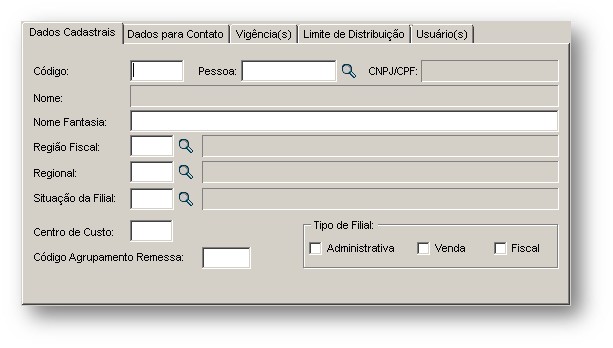
Abas da Tela
|Dados Cadastrais| |Dados para Contato| |Vigência(s)|
|Limite de Distribuição| |Usuário(s)|
Clique no Botão ![]()
Código - informe o código (alfanumérico até 6 dígitos) que identificará a filial; caso o código não seja informado ao gravar será preenchido automaticamente com base no último registro cadastrado.
Pessoa - para cadastrar uma filial da administradora, localize a pessoa através do cadastro de pessoa para estabelecer vínculo com a filial - clique na lupa de seleção.
Para buscar as opções, selecione um critério de busca (Nome, CPF, CNPJ, ou Nome Fantasia), descreva o contexto e, em seguida clique no Botão ![]()
Nota - Caso a Pessoa não esteja cadastrada é possível realizar a inclusão utilizando o Cadastro Dinâmico, para tanto, clique com o botão direito sobre o gride e selecione a opção 'Incluir Pessoa Física' ou 'Incluir Pessoa Jurídica'.
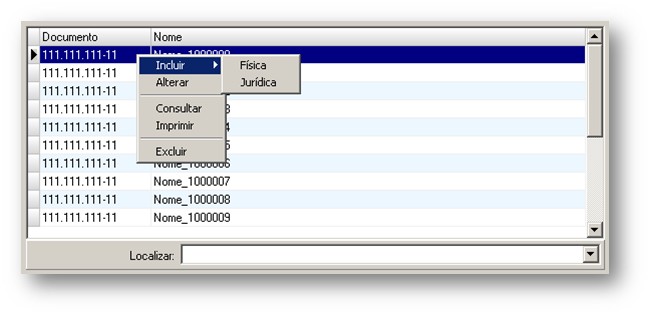
Selecione um dos registros listados, e Confirme a Busca:
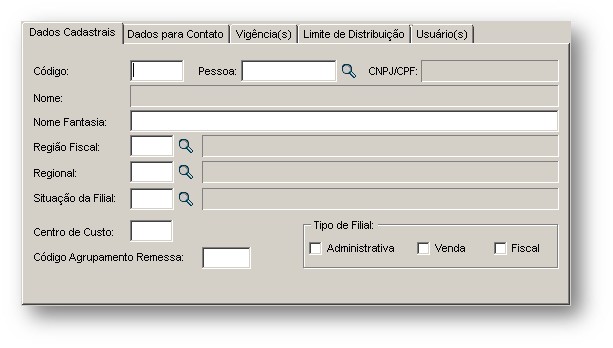
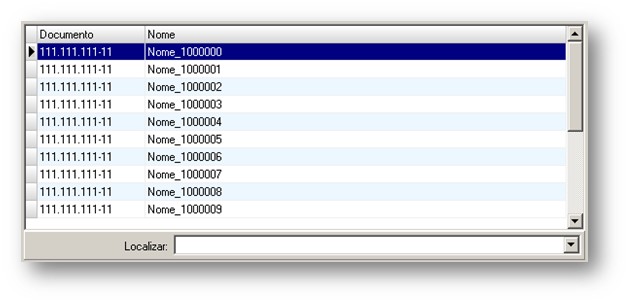
Os campos CNPJ/CPF e Nome são exibidos automaticamente ao selecionar valor para o campo Pessoa.
Nome - o sistema apresenta automaticamente o nome referente à pessoa selecionada para a filial.

Nome Fantasia - informe o nome fantasia da filial a ser inserida. Procure utilizar uma nomenclatura clara e inequívoca para que em sua utilização não exista nenhuma dúvida. Caso não exista, informe o mesmo nome da pessoa apresentado no campo anterior (Nome).
Região Comercial - informe o código da região comercial. A região comercial é aquela que define a política de preços dos produtos comercializados por esta filial e seus subordinados em todos os níveis.
Informe o código da região fiscal através da lupa de seleção:
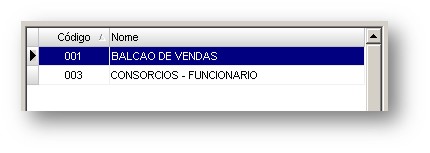
Regional - informe o código da Regional ou escolha uma no menu de seleção clicando na tecla F2 ou na lupa, a regional determina a região do país que poderá comercializar os produtos do ponto de venda atrelado a filial.
Observação - este campo não poderá ficar sem informação, é necessário que todas filiais tenham a Regional cadastrada, portanto caso não haja uma regional específica este campo deve ser preenchido com a regional 01 que estará por default cadastrada no sistema.
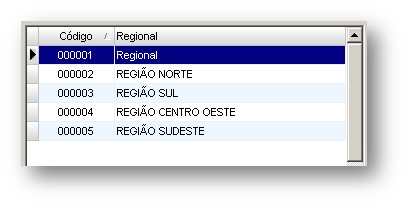
Situação da Filial - informe a situação da filial (se a mesma já está constituída ou está em constituição, pois não foram recebidos todos documentos...) ou escolha através do menu de seleção clicando na tecla F2 ou na lupa.
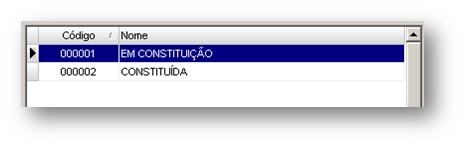
Centro de Custos - informe a qual centro de custo esta filial pertence. Um centro de custo é utilizado para determinar, contabilmente, o custo de uma determinada área da empresa. Esta informação somente é utilizada para geração de interface com outros sistemas, não tendo relação direta com a administração de grupos de consórcio.
Tipo de Filial - informe a qual(is) tipo(s) esta filial pertence. Uma única filial pode acumular as três características (tipos), dependendo exclusivamente da estrutura organizacional da empresa.
Segue uma breve descrição de cada um dos tipos de filial:
Código Agrupamento Remessa - informe o código do agrupamento de remessa, para que ao executar o 'sch_remessa' os arquivos gerados para o layout T0058 apresentem o título agrupado por ‘Código Agrupamento Remessa’ + ‘Agente Financeiro’ + ‘Cota Contemplada ou Não Contemplada’ + ‘Parcelas em Atraso’.
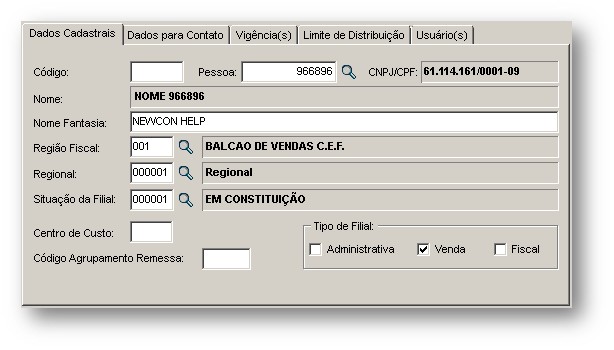
Para atualizar as informações referente ao registro da filial registrada, clique no Botão ![]()
O sistema exibe tela para o preenchimento de informações referentes aos Dados para Contato.

O registro da filial pode ser excluído SOMENTE se NÃO houver VIGÊNCIA(S) e
LIMITE DE DISTRIBUIÇÃO vinculados ao mesmo.
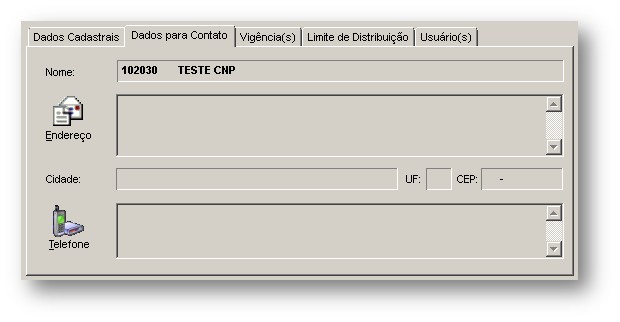
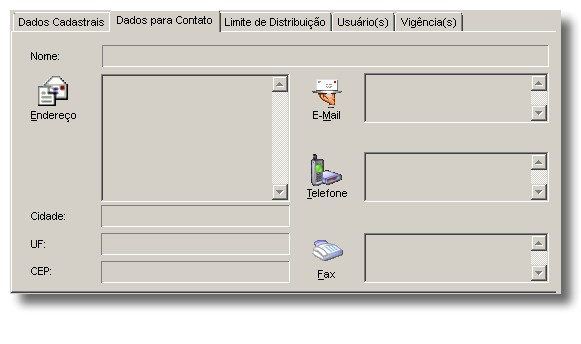
Informe os respectivos dados cadastrais.
Clique nos ícones correspondentes para - Endereços, E-mail,Telefone, e Fax, em seguida selecione os dados desejados:
Endereço:
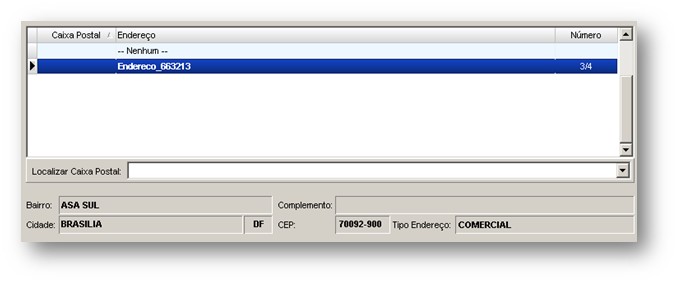
E-mail:

Telefone:
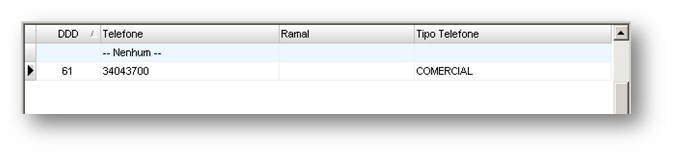
Fax:

Após seleção das informações de contato, clique no Botão ![]()
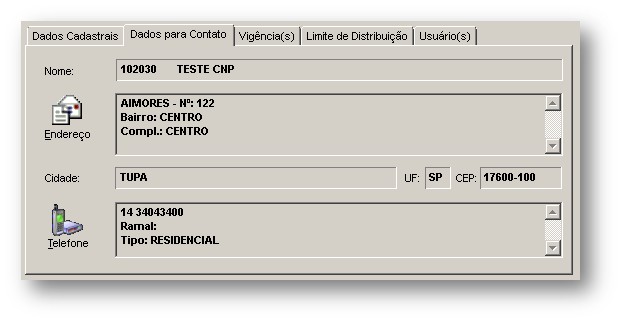
Apresenta o histórico referente aos períodos de Vigências da Filial.
Clique no Botão Adicionar - informe a data de Vigência inicial.
Em seguida, clique no Botão ![]()
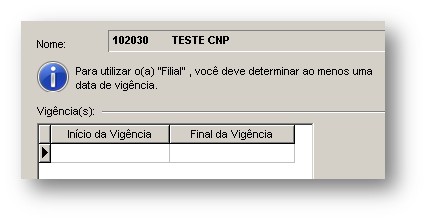

Para utilizar a Filial, defina ao menos UMA vigência.
Esta é uma informação obrigatória.
Caso não seja informado um período de vigência,
a filial cadastrada não é considerada como válida pelo sistema.
A data final da vigência pode não ser informada,
neste caso a vigência é válida por tempo indefinido.
Nesta tela são definidos os limites de distribuição para os tipos de documento disponíveis a Filial.
Exemplo:
Uma filial recebeu 1000 PAC (Proposta Adesão Consorciado) na semana passada, e na semana seguinte solicita mais 1000. Caso a filial não tenha utilizado os documentos recebido anteriormente, a administradora poderá bloquear a liberação dos últimos 1000 PAC solicitados.
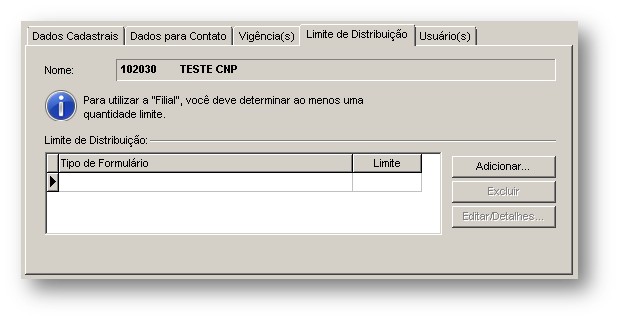
Clique no Botão ![]()
Tipo de Documento - informe formulário desejado dentre as opções disponíveis, são listados todos os formulários configurados com a modalidade 'Proposta'. (Ex.: PTC (Proposta Transferência de Cota), PAC - Imóvel, PAC - Móvel, etc).
Qtde. Limite Distribuição - determine a quantidade máxima de documentos disponíveis (não utilizados) que a filial poderá comercializar.
Mesmo os documentos já distribuídos aos pontos de venda, equipe de venda ou comissionados, e que ainda não foram utilizados, contam no limite de distribuição da filial.
Nota:
Esta é uma informação obrigatória para todos os documentos controlados pela empresa e que a filial terá acesso. Qualquer tipo de manutenção (Distribuição, reativação de documentos, Cancelamento de Distribuição, etc.) que adicione uma quantidade de documentos ao estoque desta filial, está sujeito à avaliação do seu limite de distribuição.
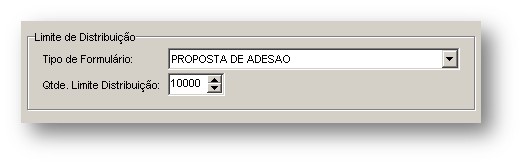
Após parametrizações definidas, clique no Botão ![]()
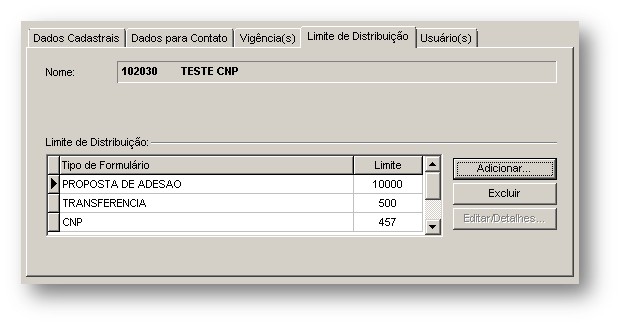
É possível ainda Adicionar , Excluir e Editar/Detalhes para mais tipos de documentos e seus limites de distribuições.
Esta tela informa qual(is) usuário(s), da Filial, devem ter acesso às opções Controle de Abertura e Fechamento de Expediente de Borderô, bem como à emissão de boleto avulso.
Clique no Botão ![]()
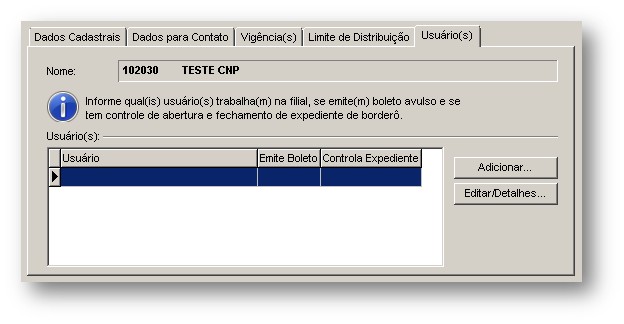
Clique no Botão ![]()
Usuário - informe o código do mesmo ou escolha um no menu de seleção, clicando na tecla F2 ou na lupa:
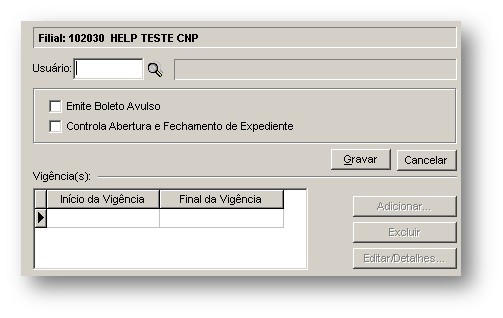
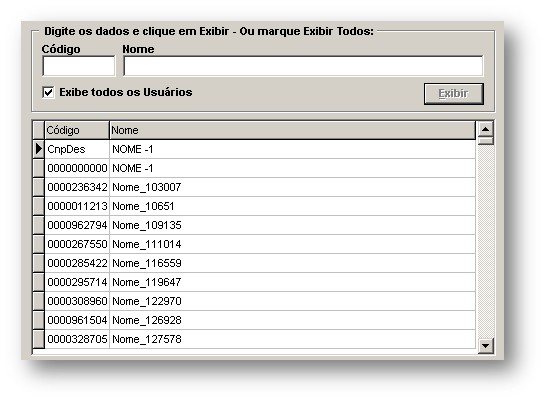
Selecione um dos usuários listados acima, em seguida clique no Botão ![]()
Emite Boleto Avulso / Controla abertura e fechamento de expediente - selecione estas opções caso o usuário tenha as devidas permissões.
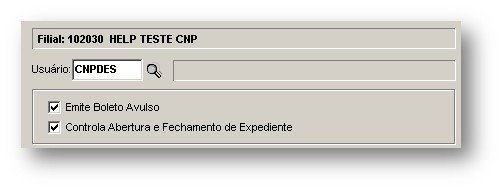
Em seguida clique no Botão ![]()
É possível Adicionar e Editar/Detalhes para mais usuários , bem como suas atribuições.
Para emitir o relatórios das filiais cadastradas clique sobre o ícone ![]()
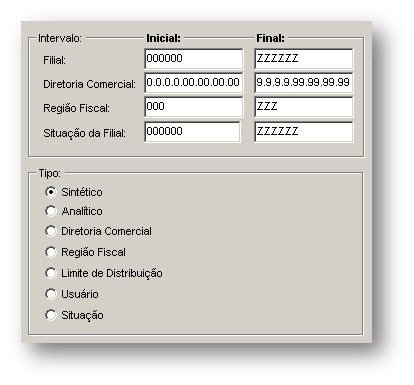
Informe o filtro desejado e clique em ![]()
Exemplo de Relatório Analítico
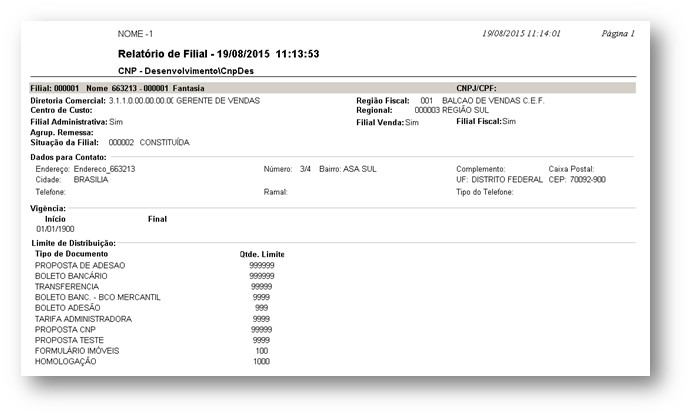

Para maiores informações sobre o “Controle de Borderô de Boleto”
consulte o módulo de Cobrança.
A vigência é uma informação obrigatória.
Caso não seja informado um período de vigência,
mesmo com todos os outros dados informados,
o usuário e suas permissões cadastradas não são considerados vàlidos pelo sistema.
A data final da vigência pode não ser informada,
neste caso a vigência está válida por tempo indefinido.